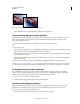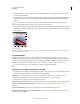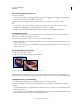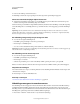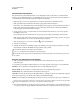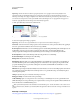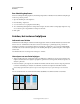Operation Manual
38
PHOTOSHOP GEBRUIKEN
Werkruimte
Laatst bijgewerkt 8/6/2011
2 Laat eerst de muisknop en dan de H-toets los.
De afbeelding wordt met de vorige vergroting en met het vorige actieve gereedschap weergegeven.
Het venster automatisch wijzigen tijdens het zoomen
❖ Activeer het gereedschap Zoomen en kies op de optiebalk Vensters passend. Het venster verandert van grootte
wanneer u de weergave van de afbeelding vergroot of verkleint.
Wanneer Vensters passend maken is uitgeschakeld (standaard), houdt het venster dezelfde grootte bij elke vergroting
van de afbeelding. Dit is vooral handig wanneer u op een kleine monitor of met trapsgewijs geordende afbeeldingen
werkt.
Opmerking: als u het formaat van het venster automatisch wilt aanpassen wanneer u de sneltoetsen voor zoomen
gebruikt, kiest u Bewerken > Voorkeuren > Algemeen (Windows) of Photoshop > Voorkeuren > Algemeen (Mac OS).
Selecteer vervolgens Vensters vergroten/verkleinen door zoomen.
Een afbeelding weergeven bij een percentage van 100%
❖ Voer een van de volgende handelingen uit:
• Dubbelklik op het gereedschap Zoomen in de gereedschapset.
• Kies Weergave > Werkelijke pixels.
• Voer 100% in in de statusbalk en druk op Enter (Windows) of Return (Mac OS).
Opmerking: De 100%-weergave van een afbeelding toont de afbeelding zoals deze in een browser wordt weergegeven (op
basis van de monitor- en afbeeldingsresolutie).
Een afbeelding aan het scherm aanpassen
❖ Voer een van de volgende handelingen uit:
• Dubbelklik op het handje in de gereedschapset.
• Kies Weergave > In venster.
• Selecteer een gereedschap voor zoomen of het handje en klik op de knop In venster op de optiebalk.
Hierdoor worden zowel het zoomniveau als de venstergrootte aan de beschikbare ruimte op het scherm aangepast.
Het pixelraster verbergen
Als u met meer dan 500% vergroot, wordt het pixelraster van de afbeelding standaard zichtbaar. Ga als volgt te werk
om het raster te verbergen.
❖ Kies Weergave > Tonen en schakel Raster uit.
Meer Help-onderwerpen
“Zoomen en locatie afstemmen in meerdere afbeeldingen” op pagina 39
Afbeeldingen weergeven in meerdere vensters
Uw afbeeldingen worden weergegeven in het documentvenster. Met meerdere vensters kunt u hetzelfde bestand op
verschillende manieren bekijken. In het menu Venster staat een lijst met geopende vensters. Als u een geopende
afbeelding naar de voorgrond wilt halen, kiest u de bestandsnaam onder aan het menu Venster. Hoeveel vensters u per
afbeelding kunt openen, hangt af van de hoeveelheid beschikbaar geheugen.
1 Kies Venster > Ordenen > Nieuw venster voor [bestandsnaam afbeelding].